Windows 【 Outlook 2010 (IMAP) 】
■ 新規設定
Outlook 2010 を起動します。
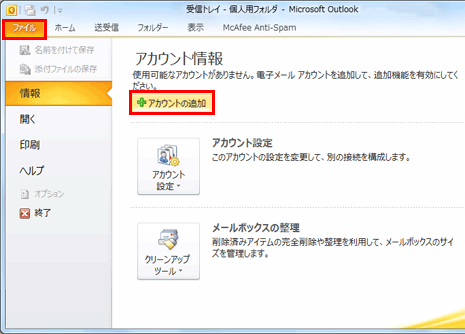
「ファイル」をクリックし、「+アカウントの追加」をクリックします。
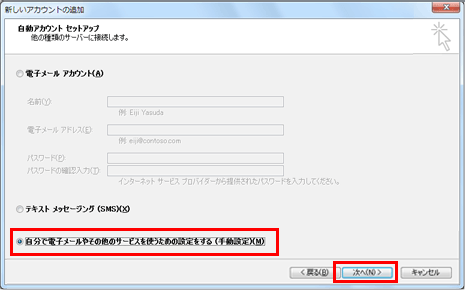
「自分で電子メールやその他のサービスを使うために設定をする(手動設定)(M)」を選択して、「次へ」ボタンをクリックします。
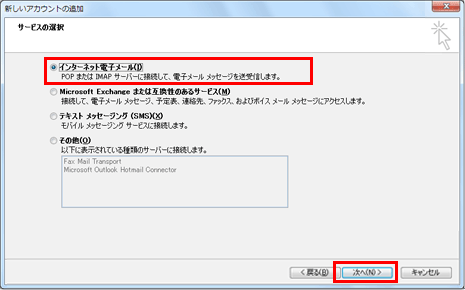
「インターネット電子メール」を選択し、「次へ」をクリックします。
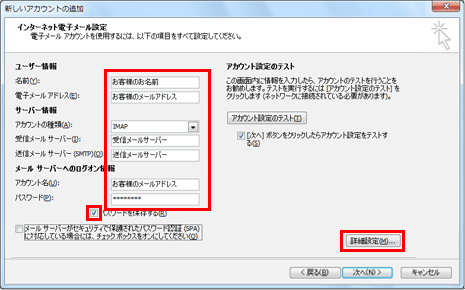
≪インターネット電子メール設定≫
| 名前 |
お客様のお名前 |
| 電子メールアドレス |
お客様の「メールアドレス」 |
| アカウントの種類 |
IMAP |
| 受信メールサーバー |
受信メールサーバー 【メールサーバ名(POP3)】 |
| 送信メールサーバー |
送信メールサーバー 【メールサーバ名(SMTP)】 |
| アカウント名 |
≪GWS会員の方≫は、【メールアカウント】
例) hoya_taro |
≪ホスティング会員の方≫は、【メールアドレス】
例) hoya_taro@hoyahoya.co.jp |
| パスワード |
お客様のメールパスワード |
| パスワードを保存する |
チェックする |
入力が完了しましたら、「詳細設定」をクリックします。
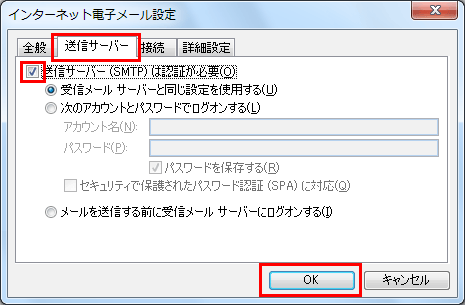
「送信サーバー」タブをクリックします。
「送信サーバー(SMTP)は認証が必要」をチェックし、「受信メールサーバーと同じ設定を使用する」を選択、「OK」ボタンをクリックします。
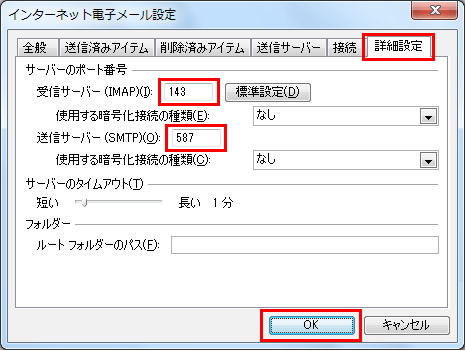
「詳細設定」をクリックします。
入力が完了しましたら、「OK」をクリックします。

「テスト アカウント設定」画面が表示されます。
テストが完了したら、「閉じる」ボタンをクリックします。
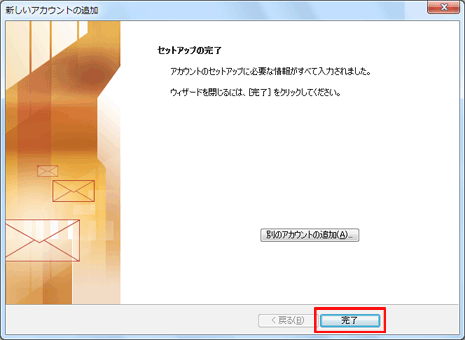
セットアップの完了です。
「完了」をクリックして、設定を終了します。
